1С:CRM, редакция 3.1 – новый инструмент для работы с интересом – чек-лист
Процесс продаж зачастую длителен и каждый этап является сложносоставным и включает в себя множество действий менеджера. Их выполнение помогает приблизиться к осуществлению успешной продажи. Чтобы не забыть все шаги, дополнительно систематизировать и организовать работу, а также избежать ошибок добавлена возможность создать чек-лист и вести работу в соответствии с его пунктами.
Создание чек-листа
Создание чек-листа происходит на форме Настройки сценария продаж: АРМ Мои продажи —> Открыть настройку сценария (![]() ).
).
По гиперссылке «Настройка чек-листа» откроется его форма . Настройки можно выполнить как по текущему сценарию продаж,так и для всех этапов продажи сразу.
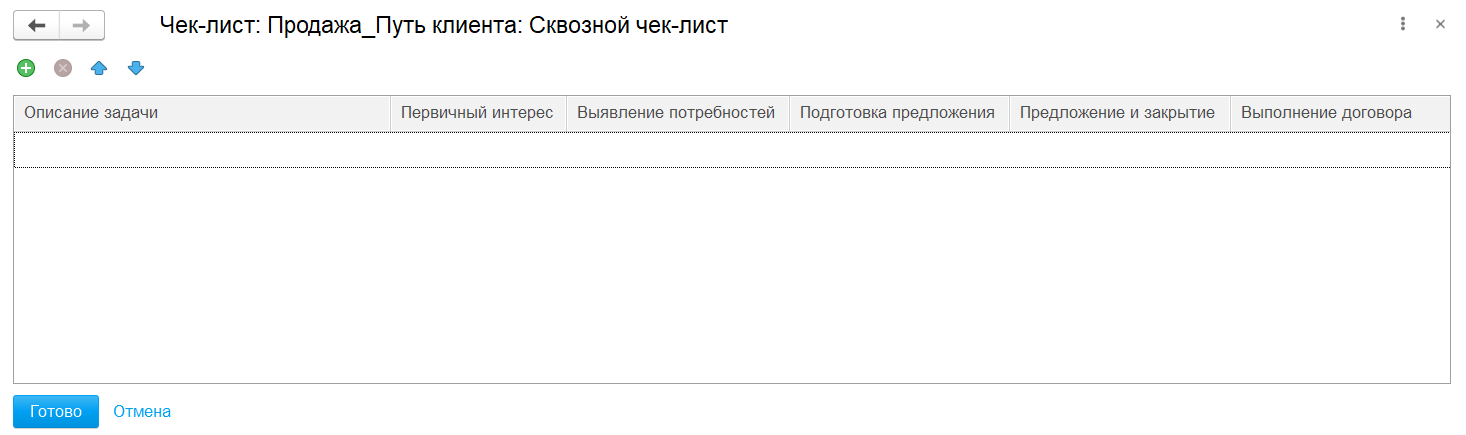
Форма заполнения чек-листа для Интереса
В открывшейся форме по кнопке «Добавить новый элемент» (![]() ) производится добавление задачи чек-листа в поле «Описание задачи».
) производится добавление задачи чек-листа в поле «Описание задачи».

Пример добавления задачи
Важно!
Описание задачи ограничено 150 символами.
Напротив добавленной задачи с помощью возведения флага в чек-боксе можно выбрать в каких этапах сценария продаж будет фигурировать данная задача в чек-листе. Если задача выбрана более чем для одного этапа сценария продаж, то она будет отображена в чек-листе Интереса на каждом из выбранных этапов.
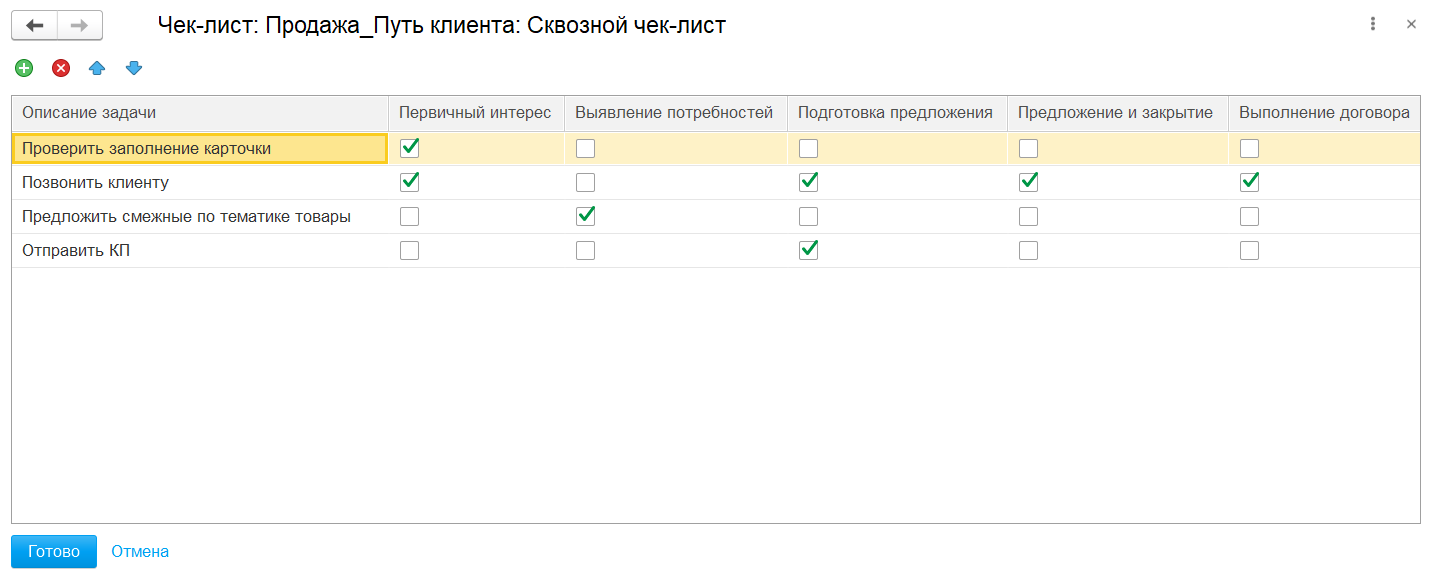
Отображение заполненных задач чек-листа
Для удаления задачи из списка необходимо ее выбрать и нажать на кнопку «Удалить текущий элемент» (![]() ). При необходимости задачи можно перемещать вверх и вниз списка с помощью кнопок «Переместить вверх/Переместить вниз» (
). При необходимости задачи можно перемещать вверх и вниз списка с помощью кнопок «Переместить вверх/Переместить вниз» (![]() ).
).
По завершению настройки чек-листа необходимо нажать кнопку «Готово».
Также чек-лист можно настраивать точечно, по каждому этапу сценария продаж отдельно, в рамках настройки этапа сценария продаж. Для этого необходимо открыть настройку требуемого состояния и в ней выбрать опцию «Чек-лист».
Если чек-лист был уже заполнен через «Настройку чек-листа», то все заполненные задачи автоматически появятся под опцией «Чек-лист» в настройке состояния. При добавлении и сохранении новой задачи чек-листа на форме «Настройка состояния» данная задача появится на форме «Настройка чек-листа».
Важно!
Для удобства заполнения чек-листов при наличии однотипных задач для всех этапов, например «Звонок клиенту», рекомендуем пользоваться формой «Настройка чек-листа» для заполнения задач. Это поможет не плодить дубли и не запутаться в уже введенных задачах.
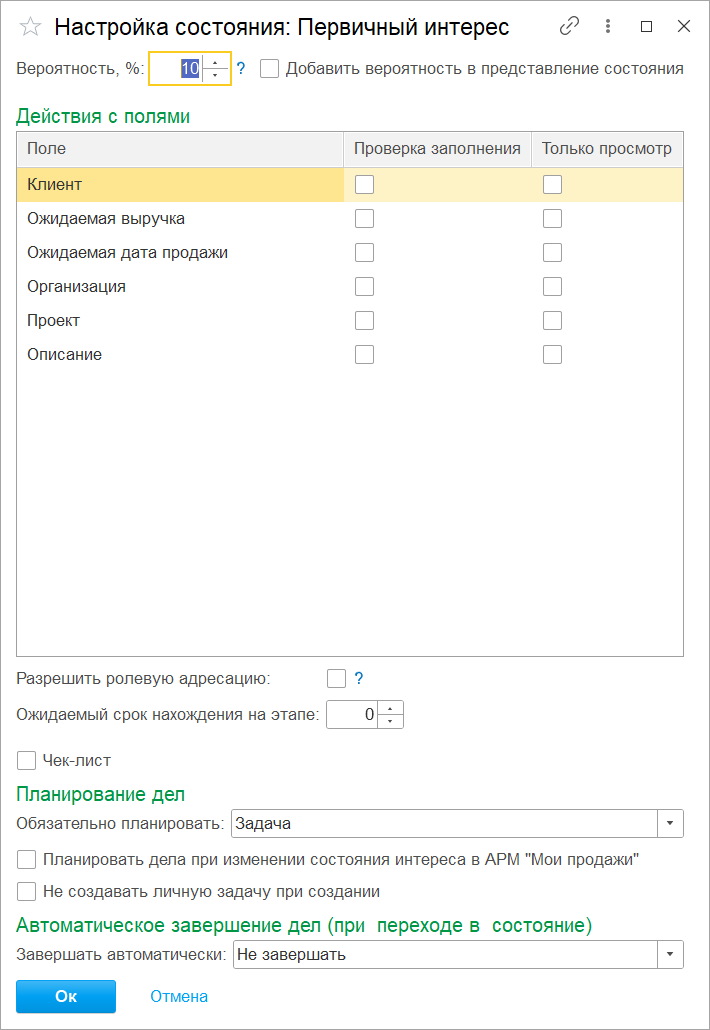
Настройка чек-листа для выбранного этапа
При активации чек-листа появится таблица с возможностью добавления в нее задач, а также удаления и перемещения их вверх/вниз по списку.
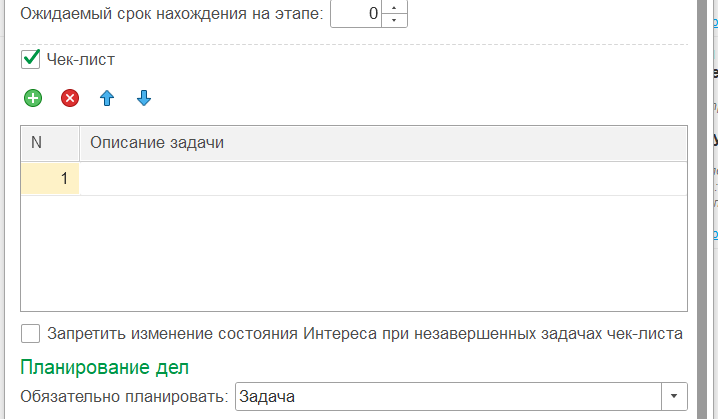
Заполнение чек-листа через настройку состояния
Через настройку состояния можно указать, что для данного этапа чек-лист и все его задачи являются обязательными к исполнению. Для этого необходимо выбрать опцию «Запретить изменение состояния Интереса при незавершенных задачах чек-листа».
Важно!
Настроить обязательность чек-листа можно только с помощью активации опции в каждом этапе.
Работа с чек-листами в Интересе
В Интересе чек-лист будет отображен в правой части экрана над лентой истории работы с клиентом.
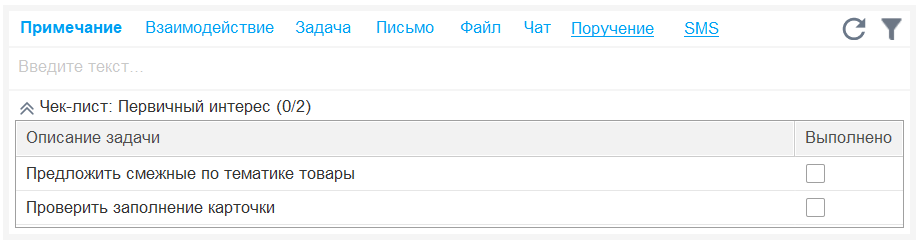
Отображение чек-листа в Интересе
Важно!
Если чек-лист является обязательным, то он будет по умолчанию отображен в развернутом виде, если чек-лист не является обязательным, то он будет отображен в свернутом виде.
При необходимости чек-лист можно свернуть и развернуть в ленте (![]() /
/ ![]() ).
).

Отображение свернутого чек-листа в Интересе
Для фиксации факта выполнения задачи чек-листа необходимо установить флаг напротив выполненной задачи.

Отметка о выполнении задачи
После выполнения задачи в строке состояния счетчик отобразит изменения относительно соответствия выполненных задач к невыполненным.
![]()
Счетчик задач
В том случае, если для чек-листа установлена настройка «Запретить изменение состояния Интереса при незавершенных задачах чек-листа», а все задачи чек-листа не были выполнены, то при попытке передвинуть Интерес по этапам сценария продаж система не даст этого сделать и предупредит о необходимости выполнения задач.
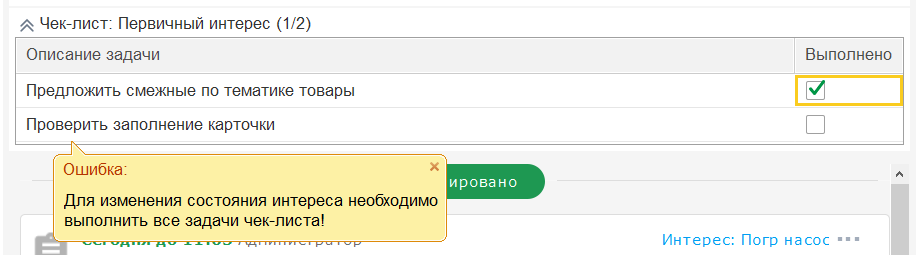
Предупреждение о необходимости выполнения задач чек-листа
Важно!
При создании новых объектов ленты (письмо клиенту или задача), если чек-лист был развернут, то он в принудительном порядке будет сворачиваться. По окончании работы с созданием новых объектов чек-лист развернется обратно.
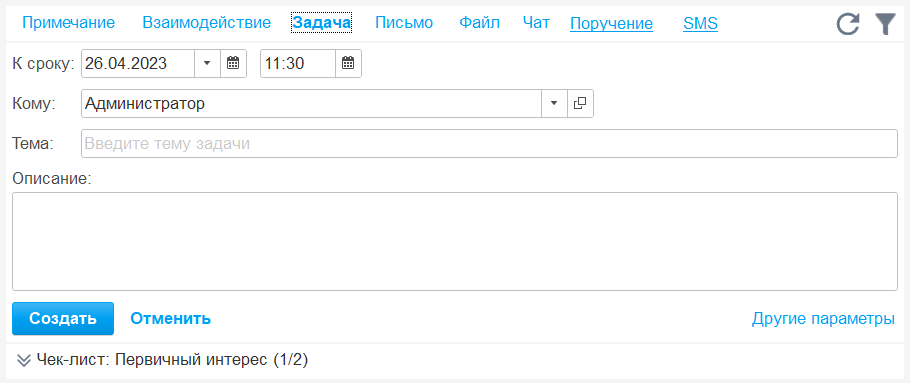
Поведение чек-листа при работе с панелью создания новых объектов
При передвижении Интереса по этапам сценария продажи чек-листы будут сохранены в том состоянии, в котоом они были в момент перехода на другой этап.